Wie Sie alle Ihre Bizzabo-Events schnell zu InEvent migrieren können
Das Exportieren von Daten aus Ihren in Bizzabo erstellten Events auf die InEvent-Plattform ist sehr einfach.
Schauen Sie sich diesen Artikel an, um zu erfahren, wie dies auf eine sehr einfache Art und Weise gemacht werden kann und machen Sie den nächsten Schritt mit InEvent!
Leads aus Bizzabo-Event exportieren
Integrationen
Wie bei InEvent bietet auch die Plattform aus Bizzabo Integrationen mit CRMs und Marketing-Automatisierungsprogrammen, die den Import/Export von Daten erleichtern.
HubSpot
Um zu erfahren, wie Sie Ihr HubSpot-Konto in InEvent integrieren können, klicken Sie hier. So können Sie Ihre Leads ganz einfach auf die InEvent-Plattform importieren.
Wenn Ihr Plan die HubSpot-Integration nicht enthält, gibt es eine weitere Alternative, um Ihre Leads in InEvent zu importieren:
- Sobald Si sich in Ihrem HubSpot-Konto eingeloggt haben, gehen Sie auf Kontakte > Listen.
- Bewegen Sie den Mauszeiger über die Liste, die Sie exportieren möchten, klicken Sie dann auf das Dropdown-Menü Mehr (More)und wählen Sie Exportieren(Export).
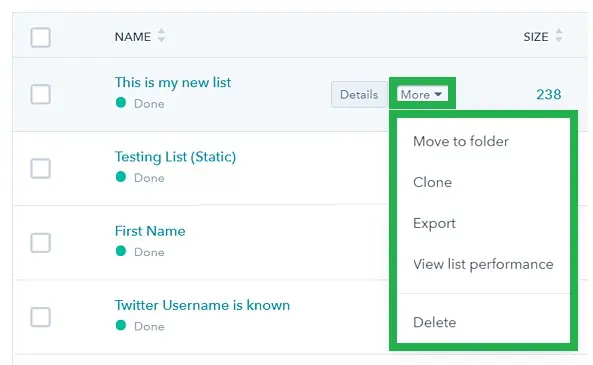
- Klicken Sie auf das Kästchen einer Eigenschaft, die Sie in Ihren Export aufnehmen möchten. Sie können oben auf Alle Eigenschaften auswählen (Select all properties) klicken, um alle Eigenschaften einzubeziehen. Rechts in den ausgewählten Spalten können Sie auf X klicken, um Eigenschaften zu entfernen, die nicht in der exportierten Liste enthalten sein sollen. Klicken Sie auf Weiter (Next).
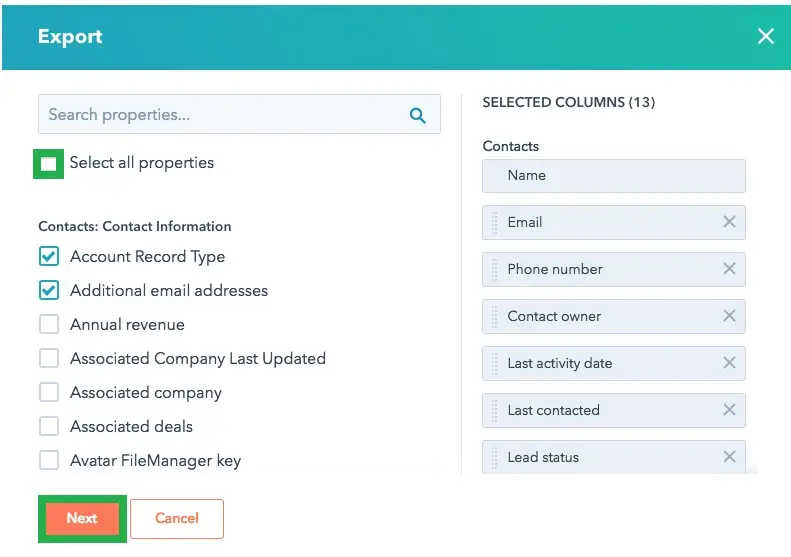
- Wählen Sie aus dem Dropdown-Menü im Dialogfeld csv als Dateiformat aus. Klicken Sie dann auf Exportieren( Export). Sie erhalten eine E-Mail in Ihrem Posteingang (die gleiche E-Mail, mit der Sie sich bei HubSpot registriert haben).
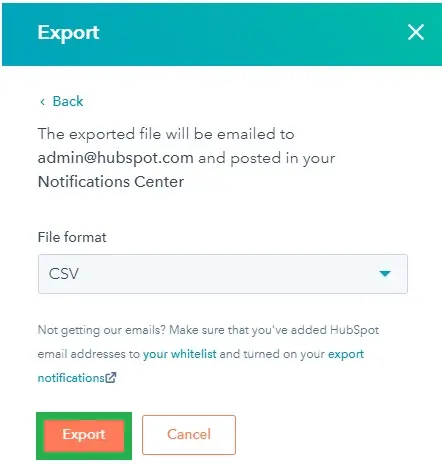
- Sobald Sie sich in der Export-E-Mail befinden, klicken Sie auf Herunterladen(Download), um Ihre Exportdatei auf Ihr Gerät herunterzuladen.
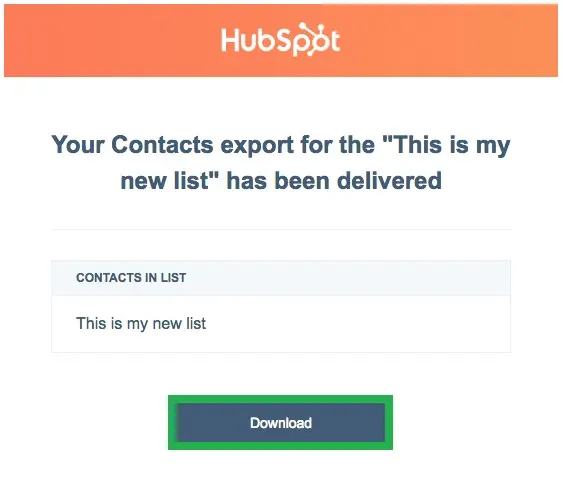
- Um zu erfahren, wie Sie die csv-Datei in Ihr Event importieren können, klicken Sie hier.
Marketo
Wenn Sie Marketo als Ihre CRM-Software nutzen, haben Sie zwei Möglichkeiten, Ihre Daten von dort auf die InEvent-Plattform zu migrieren und zu importieren.
Sie können Marketo in die InEvent-Plattform integrieren und alle Ihre Leads synchronisieren oder Sie können der folgenden Schritt-für-Schritt-Anleitung folgen, um alle Ihre Leads aus Marketo zu extrahieren und sie auf die InEvent-Plattform zu importieren.
- Gehen Sie zu Ihrem Marketo-Konto und klicken Sie auf Marketingaktivitäten(Marketing Activities).

- Wählen Sie die Liste oder intelligente Liste aus, die Sie exportieren möchten, und gehen Sie dann auf den Tab Personen(People).
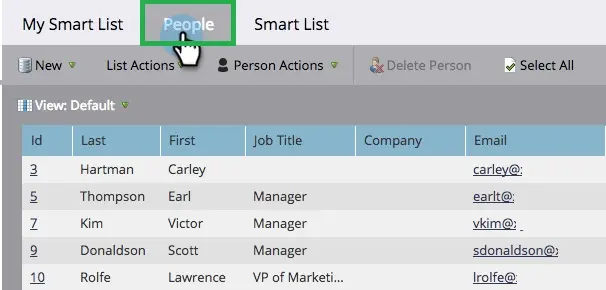
- Unten auf der Seite klicken Sie auf das Excel-Symbol.
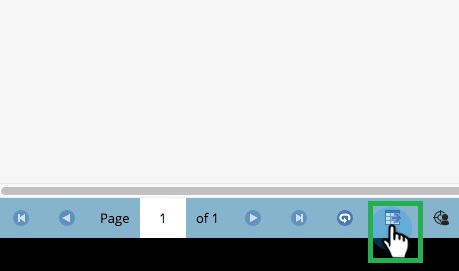
- Wählen Sie nun Sichtbare Spalten(Visible Columns) und klicken Sie dann auf Exportieren(Export).
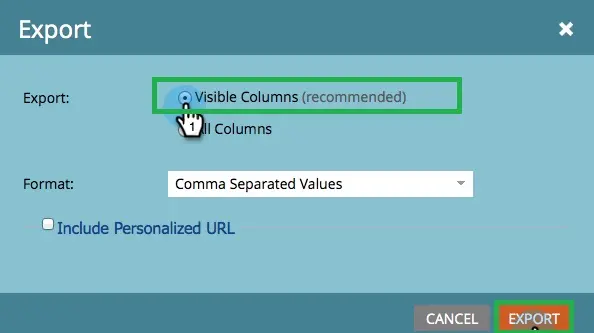
- Nachdem der Export abgeschlossen ist, klicken Sie einfach auf Jetzt herunterladen(Download), um die Datei zu erhalten.
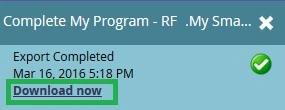
- Um zu erfahren, wie Sie die csv-Datei in Ihr Event importieren können, klicken Sie hier.
Salesforce
Wenn Sie Salesforce in die InEvent-Plattform integrieren möchten, klicken Sie hier.
So können Sie Ihre Leads direkt in InEvent importieren.
Eine andere Möglichkeit, Ihre in Salesforce gespeicherten Leads in InEvent zu exportieren, besteht darin, csv-Dateien zu exportieren und zu importieren.
Sehen Sie unten, wie Sie das machen können:
- Loggen Sie sich beim Salesforce-Dashboard ein und klicken Sie rechts im Dropdown-Menü Einstellungen auf Konfiguration (Setup).
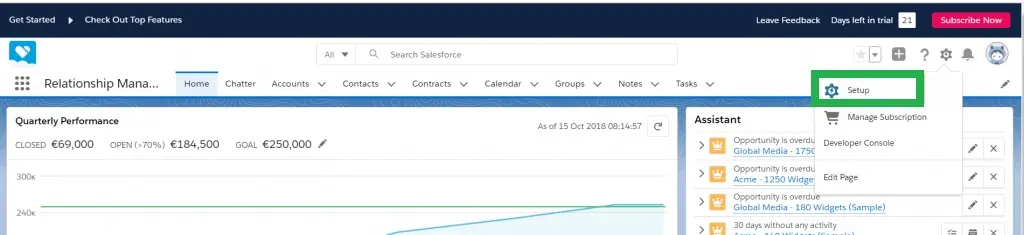
- Klicken Sie dann auf der linken Seite auf Daten und wählen Sie Daten exportieren. In der Mitte des Seitenlayouts sehen Sie die Schaltfläche Export planen. Klicken Sie darauf.
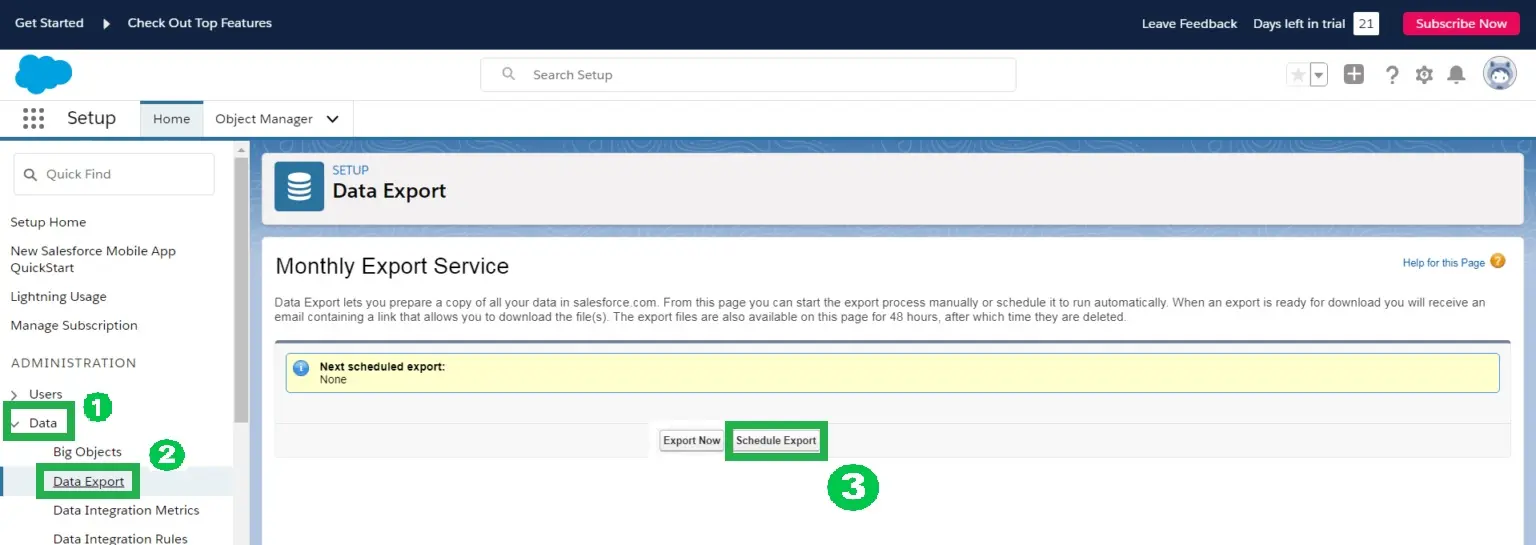
- Um den entsprechenden Bericht zu erstellen, wählen Sie das Lead-Modul aus und klicken Sie auf Speichern.
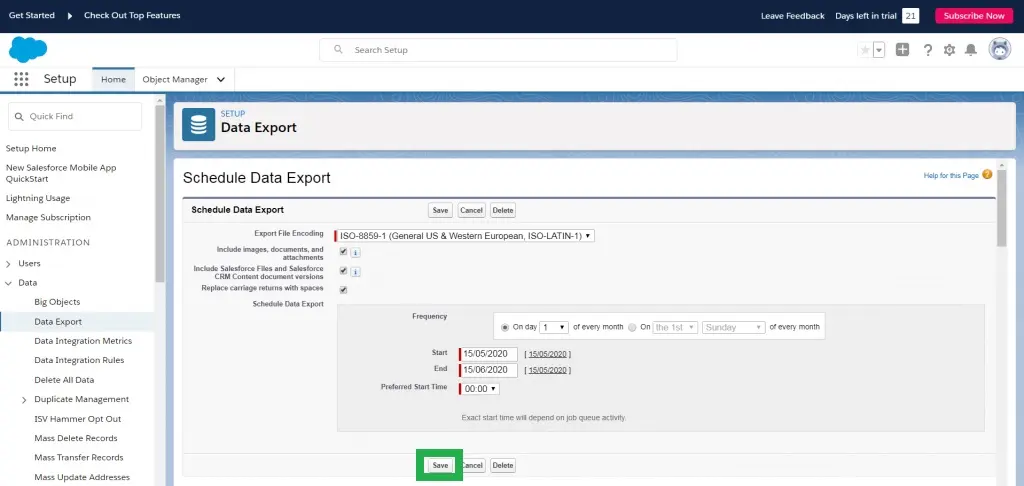
- Sobald Sie dies getan haben, klicken Sie auf Jetzt exportieren(Export now). Wenn ein Export bereit ist, erhalten Sie in der E-Mail, die Sie bei Salesforce registriert haben, eine E-Mail mit einem Link, über den Sie die csv-Dateien herunterladen können.
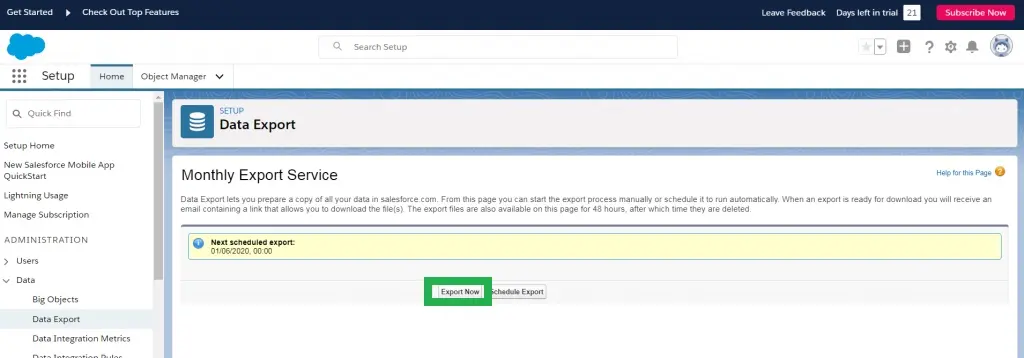
- Um zu erfahren, wie Sie die csv-Datei in Ihr Event importieren können, klicken Sie hier.
Einrichtung Ihres Events
Lassen Sie uns Schritt für Schritt durchgehen, um Ihnen bei der Einrichtung des Events zu helfen. In diesem Artikel erfahren Sie, wie Sie:
- Ein Event erstellen und Informationen auf der Details-Seite hinzufügen
- Sponsoren, Sprecher und Inhalte hinzufügen
- Aktivitäten erstellen und die Einstellungen für die Virtual Lobby wählen
- Mehr über die Anpassung, Kommunikation und Registrierung erfahren
- Teilnehmer, Eingeladene und Leads hinzufügen
- Über Interaktionen mit Teilnehmern und schließlich den Dry Run
Daten in InEvent importieren
Nachdem Sie den oben genannten Artikel gelesen haben, sollten Sie sich diesen Artikel ansehen, wenn Sie vorhaben, Massendaten zu importieren.

